Creazione del progetto
Creare un progetto è il primo passo per progettare il tuo sistema a bassa tensione. Ogni progetto richiede un layout di sfondo che funge da base per la progettazione. Puoi creare un nuovo progetto utilizzando mappe satellitari, caricare i tuoi file, iniziare con uno sfondo vuoto oppure aprire un progetto esistente.
Quando utilizzarlo
- Quando si avvia da zero la progettazione di un sistema CCTV o a bassa tensione
- Quando è necessario creare un progetto basato su una posizione specifica utilizzando viste di mappe satellitari
- Quando si dispone di planimetrie, PDF o file DXF esistenti da utilizzare come sfondo del progetto
- Quando si desidera aprire e continuare a lavorare su un progetto salvato in precedenza
- Quando è necessario organizzare e gestire più progetti utilizzando tag e spazi di lavoro
Apertura della finestra di dialogo del progetto
Per creare un nuovo progetto o aprirne uno esistente, fai clic sul menu Project nella barra degli strumenti a sinistra e seleziona New Project. Verrà visualizzata una finestra modale con le opzioni per creare un nuovo progetto o aprirne uno esistente.
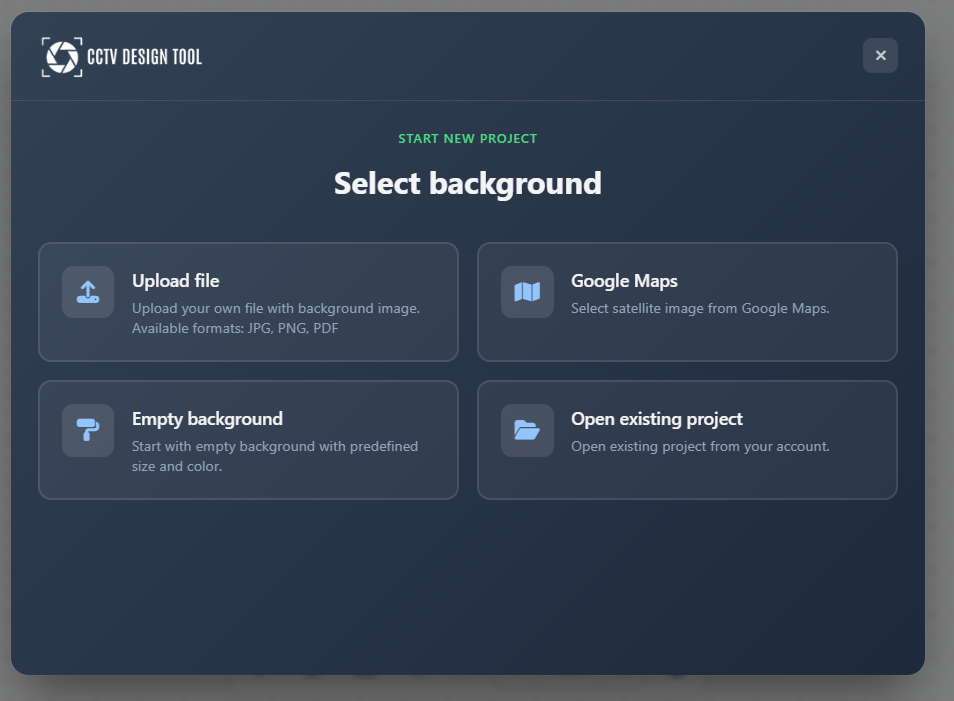
Creare un progetto con le mappe
L'applicazione consente di utilizzare immagini satellitari come sfondo del progetto tramite i provider Mapbox o ArcGIS. Questo è ideale quando devi progettare un sistema per una posizione specifica.
Trovare la posizione
Puoi trovare la posizione utilizzando uno di questi metodi:
- Utilizzare la posizione corrente del tuo dispositivo
- Inserire manualmente un indirizzo
- Utilizzare le coordinate What3Words
Configurazione della mappa
Dopo aver trovato la posizione, viene visualizzata una vista satellitare. Puoi:
- Select Map Provider: Scegli tra Mapbox e ArcGIS per ottenere le immagini migliori per la tua area.
- Load Building Walls: Seleziona l'opzione "Load building walls" per importare automaticamente i contorni degli edifici come muri nel tuo progetto.
Seleziona area
Sulla mappa appare un rettangolo di selezione. Questo rettangolo definisce l'area specifica che verrà importata nel tuo progetto.
- Move: Trascina il centro del rettangolo per posizionarlo sull'area desiderata.
- Resize: Trascina gli angoli o i bordi del rettangolo per regolare la dimensione dell'area da catturare.
Esegui lo zoom e sposta la mappa secondo necessità per trovare il sito, quindi regola il rettangolo di selezione verde per coprire esattamente l'area necessaria alla tua progettazione.
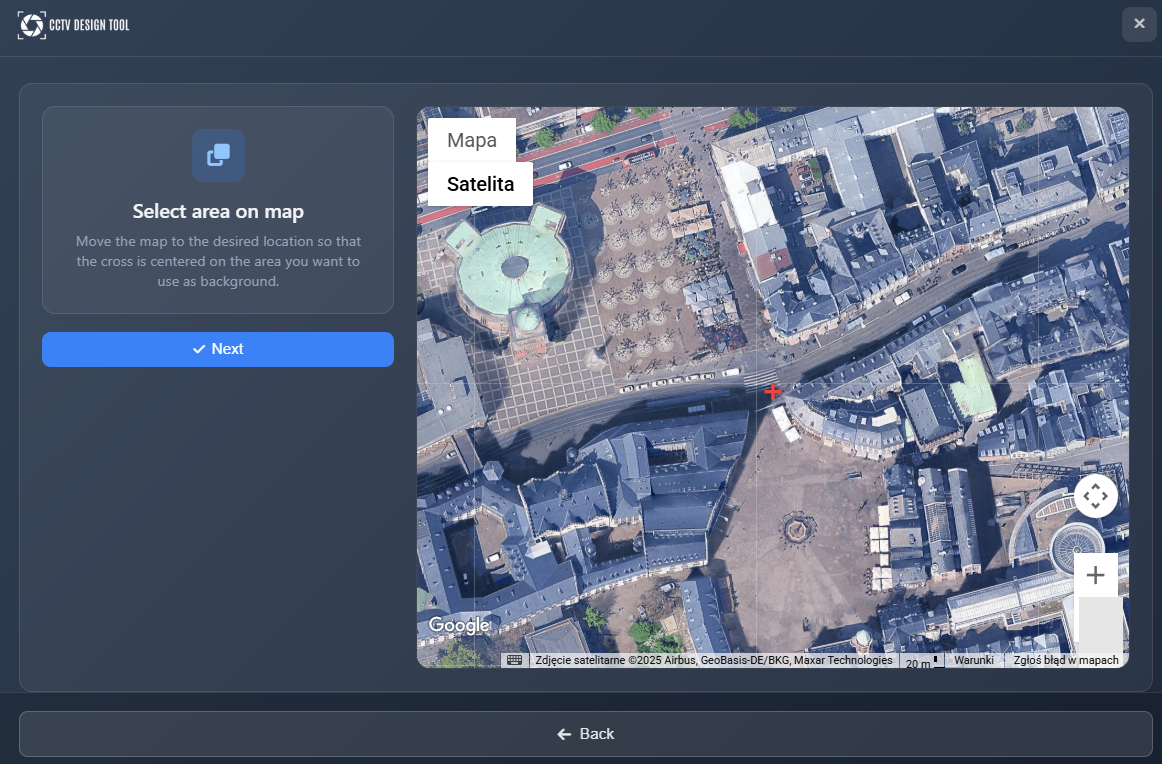
Dopo aver selezionato l'area, fai clic su Next per generare l'immagine della mappa e procedere.
Creare un progetto da file caricati
Puoi caricare i tuoi file da utilizzare come sfondo del progetto, inclusi file immagine, PDF o DXF.
Selezione dei file
Scegli un file immagine, un PDF o un file DXF dal tuo dispositivo. L'applicazione elaborerà il file in base al suo tipo.
File PDF
Se carichi un file PDF, dovrai selezionare quale pagina utilizzare come sfondo. L'applicazione mostrerà le miniature di tutte le pagine disponibili tra cui scegliere.
File DXF
Per i file DXF, dovrai selezionare i layer da utilizzare. Tutte le linee sui layer selezionati verranno convertite in muri nel tuo progetto. Seleziona con attenzione quali layer importare, poiché questo influisce sulla struttura del progetto.
File immagine
I file immagine non richiedono passaggi di selezione aggiuntivi e possono essere utilizzati direttamente come sfondi.
Creare un progetto vuoto
Un progetto vuoto crea una tela bianca con uno sfondo a tinta unita. Questa opzione è utile per progetti concettuali o quando non disponi di un layout specifico. Seleziona semplicemente "Blank Background" dalle opzioni di creazione del progetto.
Impostazione della scala dell'immagine
Per i progetti creati da file caricati, è necessario impostare la scala dell'immagine per garantire misurazioni accurate e calcoli FOV realistici.
Trascina la linea di misurazione visibile sopra una dimensione nota sull'immagine e inseriscine il valore reale nel campo di input. Questo stabilisce la scala dell'immagine, assicurando che tutte le aree di FOV (Campo visivo) generate e le lunghezze delle connessioni siano realistiche e accurate.
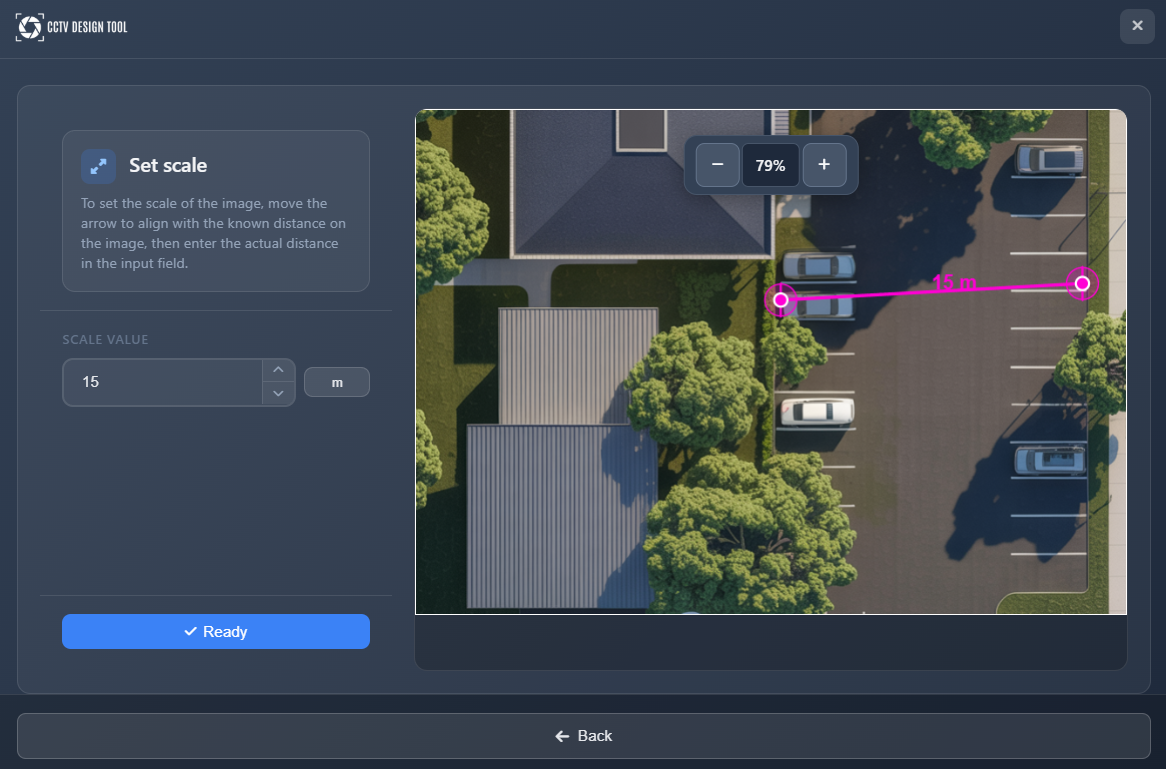
Imposta sempre con precisione la scala dell'immagine utilizzando una dimensione nota: è fondamentale per una progettazione realistica del sistema.
Regolazione dell'immagine di sfondo
Dopo aver impostato la scala, puoi regolare l'immagine di sfondo per adattarla meglio alle esigenze del tuo progetto.
Ritaglio e rotazione
Puoi ritagliare l'immagine per regolare l'area visibile e ruotarla per allinearla correttamente alle tue esigenze di progettazione. Usa le maniglie di ritaglio per modificare l'area visibile e i controlli di rotazione per orientare correttamente l'immagine.
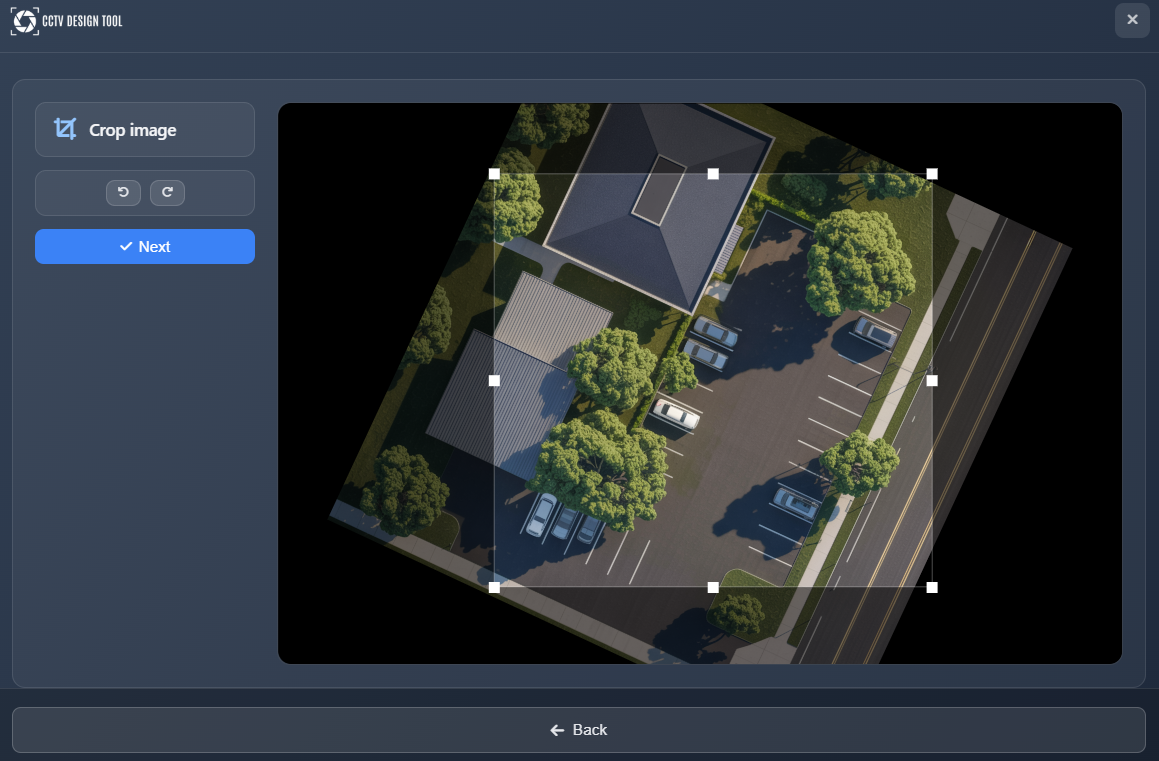
Personalizzare le impostazioni dell'app
Prima di finalizzare il progetto, puoi personalizzare le impostazioni dell'app:
- Symbol sizes – Regola la dimensione dei simboli nel progetto per garantirne la visibilità. Puoi modificarla in seguito in App Settings
- Color overlay – Aggiungi un livello di sovrapposizione di colore per scurire o schiarire l'immagine di sfondo, migliorando il contrasto per gli elementi che aggiungerai al progetto
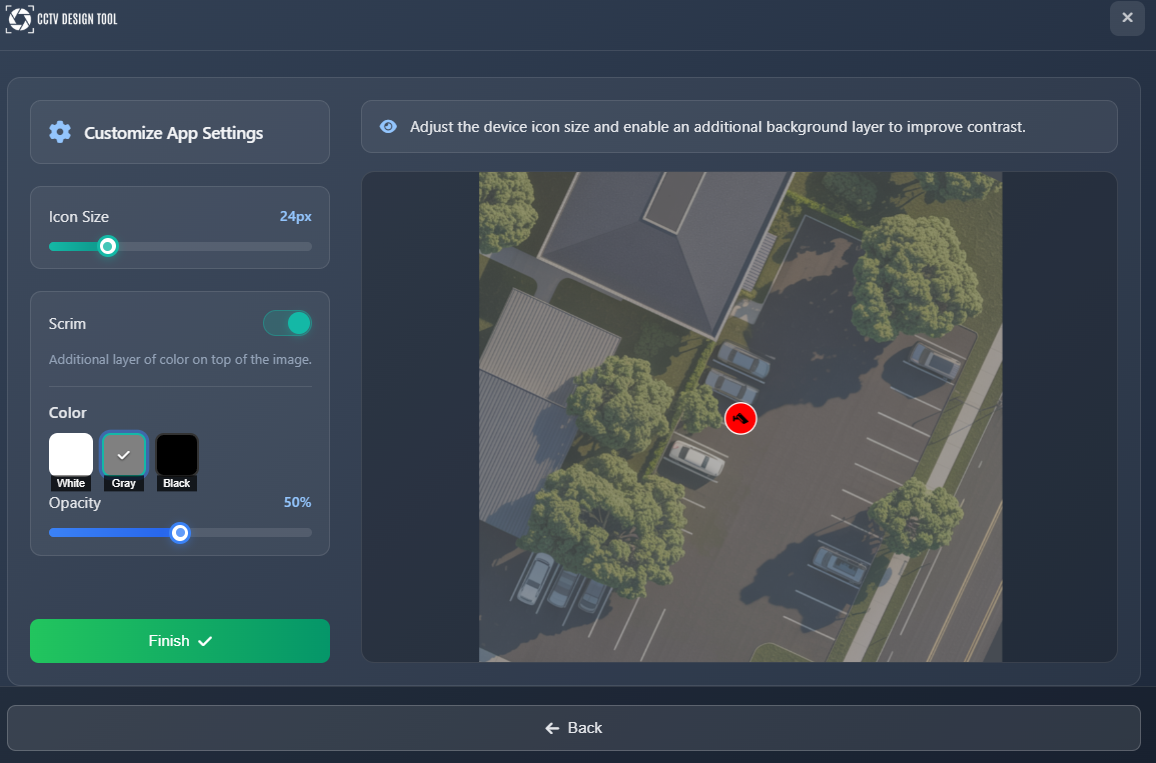
Apertura di progetti esistenti
Per aprire un progetto salvato in precedenza, seleziona New Project dal menu Project (oppure Open Project se disponibile). Il browser dei progetti mostrerà i tuoi progetti salvati.
Filtrare i progetti
Usa i filtri nella barra laterale sinistra per trovare il tuo progetto:
- Workspace – Seleziona uno spazio di lavoro per filtrare i progetti (disponibile solo per utenti Enterprise)
- Tags – Filtra i progetti per tag. I progetti possono essere taggati per raggrupparli e organizzarli
- Filename – Cerca i progetti per nome file
Elenco dei progetti
Ogni progetto nell'elenco mostra:
- Thumbnail – Anteprima visiva del progetto
- Tags – Tag associati per l'organizzazione
- Auto-save flag – Indica se il progetto è stato salvato automaticamente e se l'auto‑salvataggio è più recente del salvataggio manuale
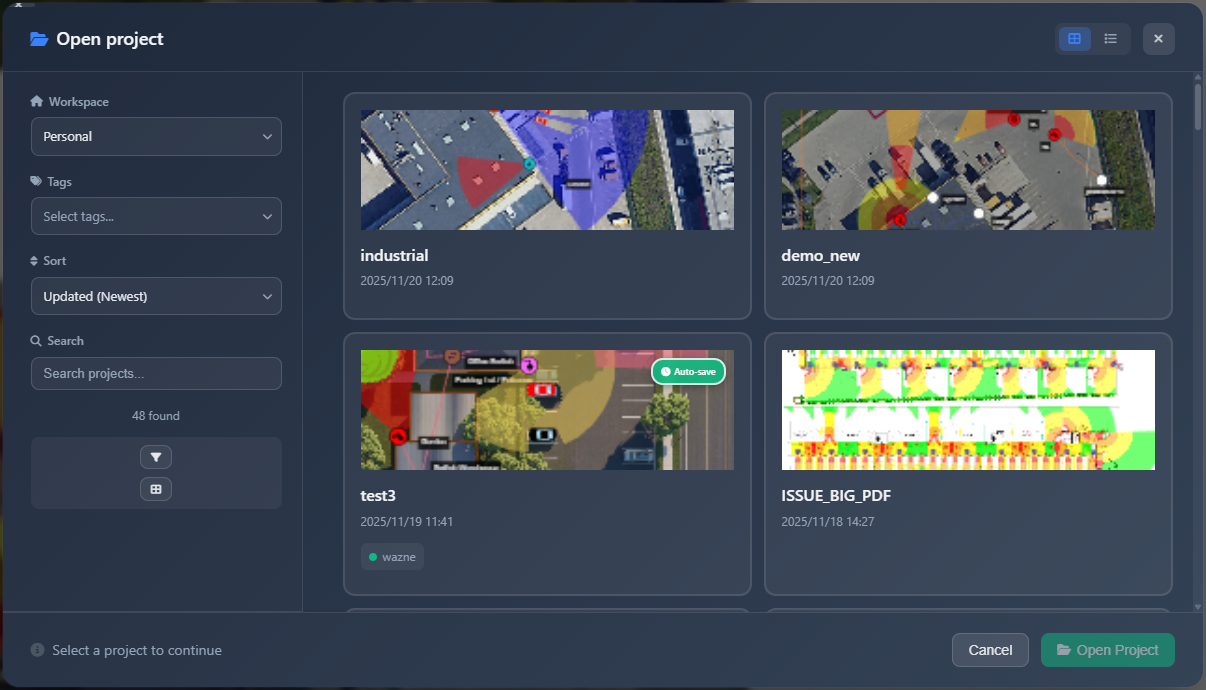
Azioni sul progetto
Quando selezioni un progetto, in basso diventano disponibili le seguenti azioni:
- Rename – Cambia il nome del progetto
- Assign Tag – Aggiungi o modifica i tag del progetto
- Delete – Rimuovi definitivamente il progetto
- Open Project – Carica il progetto nell'applicazione
Fai clic su Open Project per caricare il progetto selezionato e iniziare a lavorarci.
Suggerimenti
- Imposta sempre con precisione la scala dell'immagine utilizzando una dimensione nota: questo garantisce calcoli FOV realistici e lunghezze delle connessioni corrette
- Usa i tag per organizzare i tuoi progetti, soprattutto quando lavori su più progetti per diversi clienti
- Per i file DXF, seleziona con attenzione i layer da importare, poiché tutte le linee su quei layer diventano muri
- Regola la sovrapposizione di colore se l'immagine di sfondo è troppo chiara o scura, facilitando la visualizzazione degli elementi che aggiungi
- L'indicatore di auto‑salvataggio ti aiuta a identificare i progetti salvati automaticamente più di recente rispetto ai salvataggi manuali
- Quando utilizzi mappe satellitari, ingrandisci a sufficienza per vedere chiaramente i dettagli degli edifici prima di centrare il mirino
